Lorsque vous utilisez Recoverit pour récupérer des données à partir d'un périphérique NAS/système Linux, vous pouvez rencontrer des problèmes d'échec de connexion. Vous trouverez ci-dessous les raisons et les solutions possibles pour votre référence. Vous pouvez d'abord résoudre le problème par vous-même.
Cas 1 : Le service SSH est désactivé.
Si le service SSH sur votre périphérique NAS est désactivé, cela peut entraîner l'échec de la connexion. Vous devez le revérifier dans la gestion des périphériques de votre NAS.
Solution Solution Allez sur votre périphérique NAS « Panneau de configuration » > « Terminal & SNMP » > « Terminal » > assurez-vous de cocher l'option « Activer le service SSH »
Remarque : Différents fabricants de NAS ont différentes manières d'activer SSH sur les serveurs NAS. En règle générale, vous pouvez le localiser dans le panneau de gestion/de configuration du NAS. Vous trouverez ci-dessous l'image d'exemple du panneau de commande du périphérique Synology NAS.
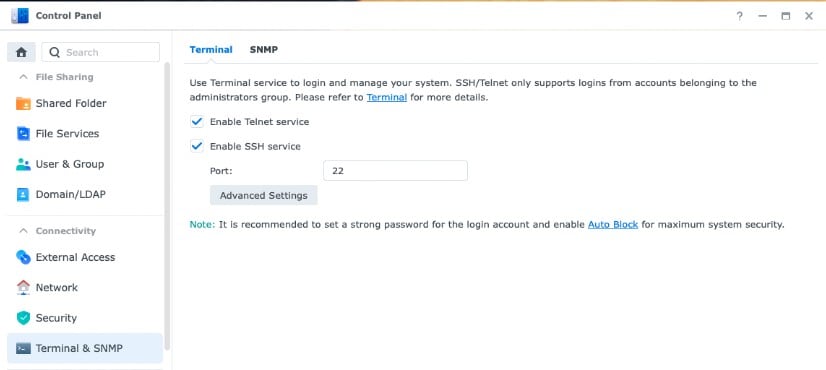
Cas 2 Votre compte ne dispose pas correctement des autorisations d'administrateur ou de racine/Root.
Si votre périphérique NAS/compte système Linux ne dispose pas de l'autorisation d'administrateur ou de l'autorisation racine/Root, il ne peut pas être connecté avec succès. C'est la condition préalable pour une connexion réussie d'avoir un compte avec l'autorisation Administrateur/Root.
Solution
Pour les appareils NAS
Prenez le périphérique Synology NAS comme exemple, vous pouvez aller dans « Panneau de configuration » > « Utilisateur et groupe », puis définir l'autorisation d'administrateur en conséquence.
Remarque : Le nom de l'option peut varier selon les différents fabricants de NAS. Vous pouvez consulter la base de connaissances du fabricant du NAS pour connaître le nom de l'option correspondante.
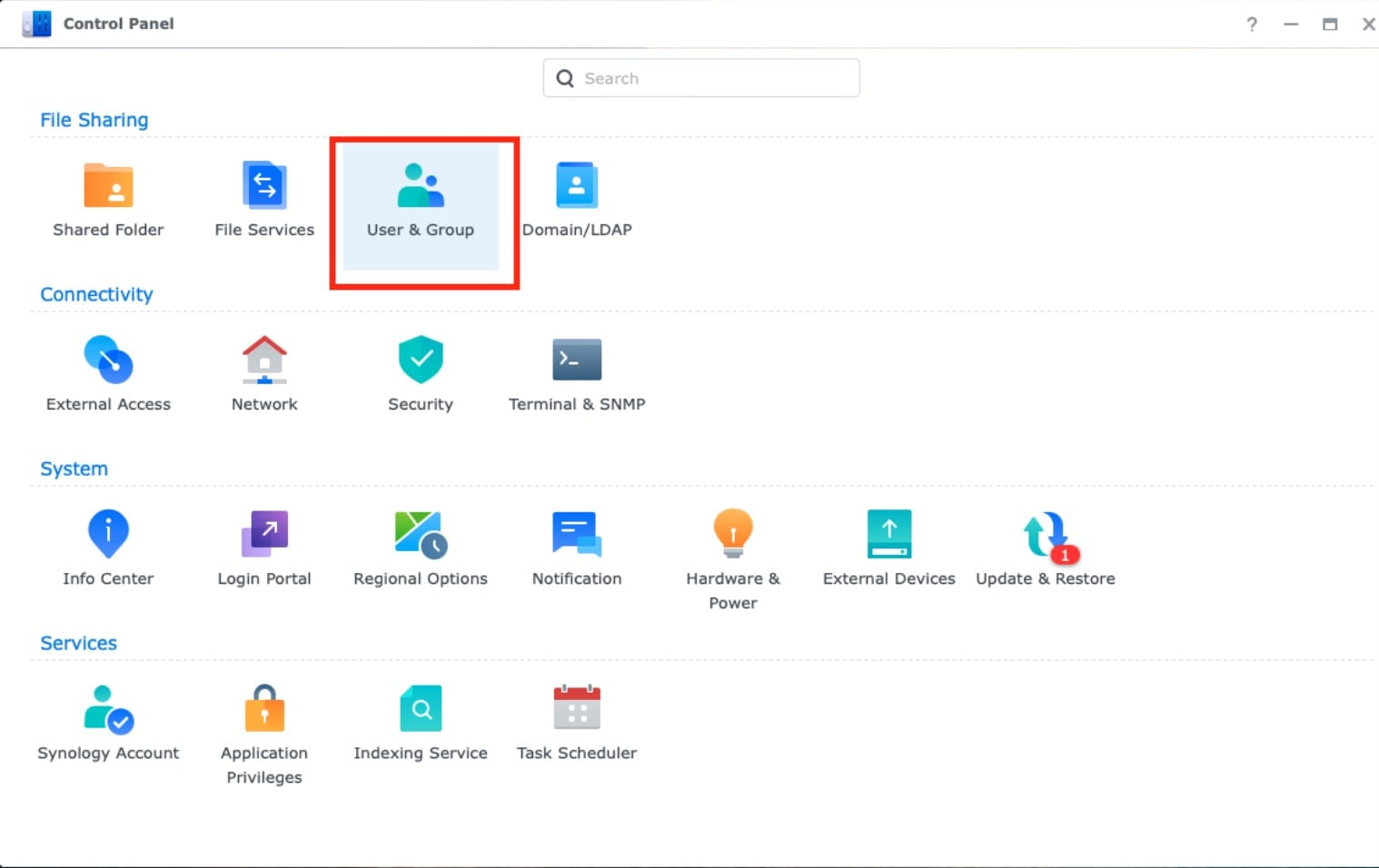
Pour le système Linux :
Vous devez utiliser la ligne de commande Linux (CLI) pour définir l'autorisation administrateur/racine/Root.
1. Entrez dans votre système Linux et exécutez la ligne de commande Linux.
2. Ouvrez et modifiez le fichier etc/sudoers : Localisez la ligne ci-dessous et décommentez-la en supprimant le dièse #.
## Allows people in group wheel to run all commands %wheel ALL=(ALL) ALL
3. Utilisez la commande ci-dessous pour ajouter l'utilisateur à la roue du groupe racine/Root.
#usermod-g root administrators
4. Après modification, vous pouvez vous connecter avec votre compte administrateur. Et puis utilisez la commande "su-" pour acquérir l'autorisation root.
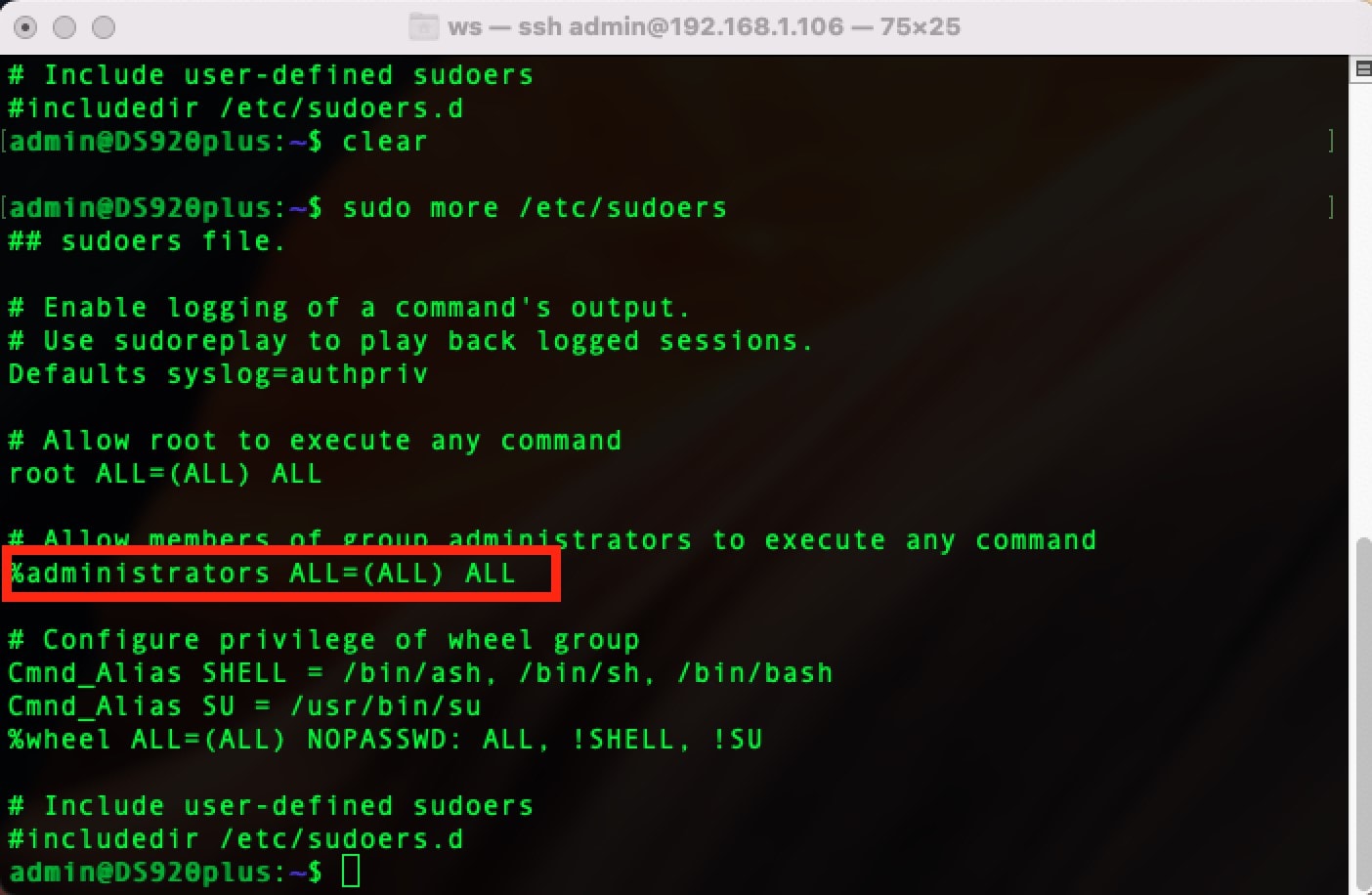
Cas 3 Votre adresse IP est incorrecte.
Solution Assurez-vous d'entrer la bonne adresse IP.
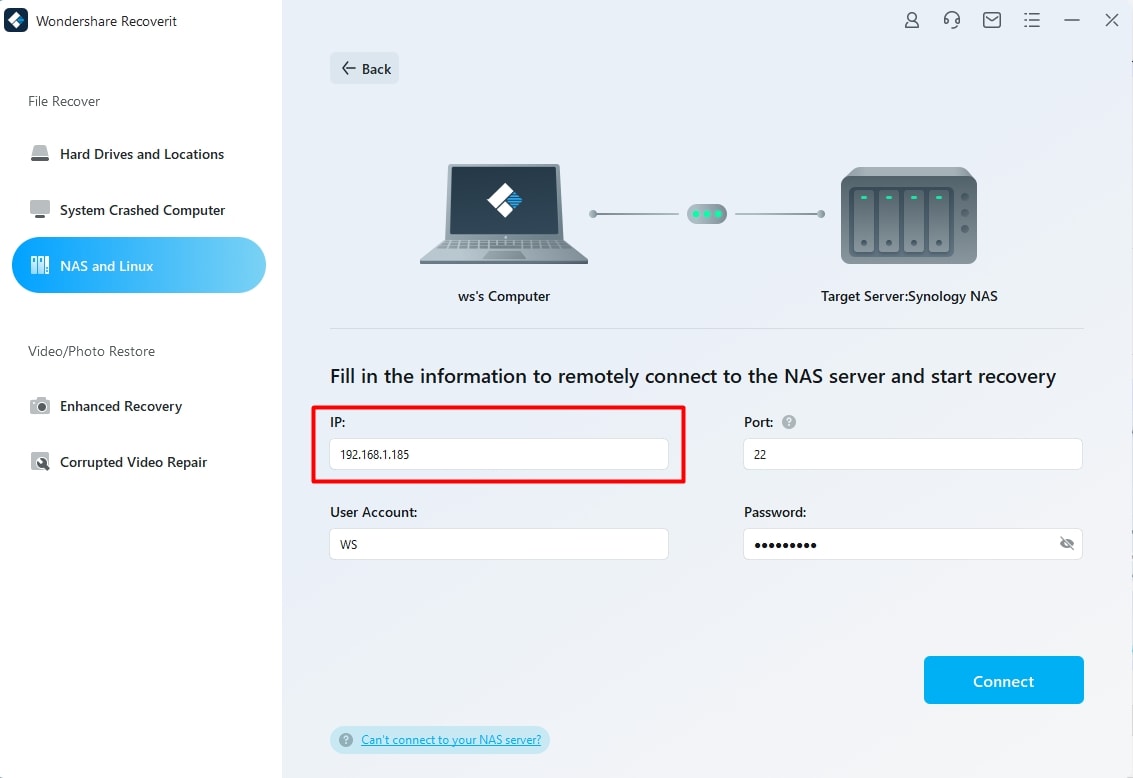
Cas 4 Le compte utilisateur ou le mot de passe est incorrect.
Solution Veuillez revérifier et vous assurer d'avoir saisi le bon compte d'utilisateur et le bon mot de passe. Il est recommandé de sélectionner un affichage en texte clair lors de la saisie du mot de passe.
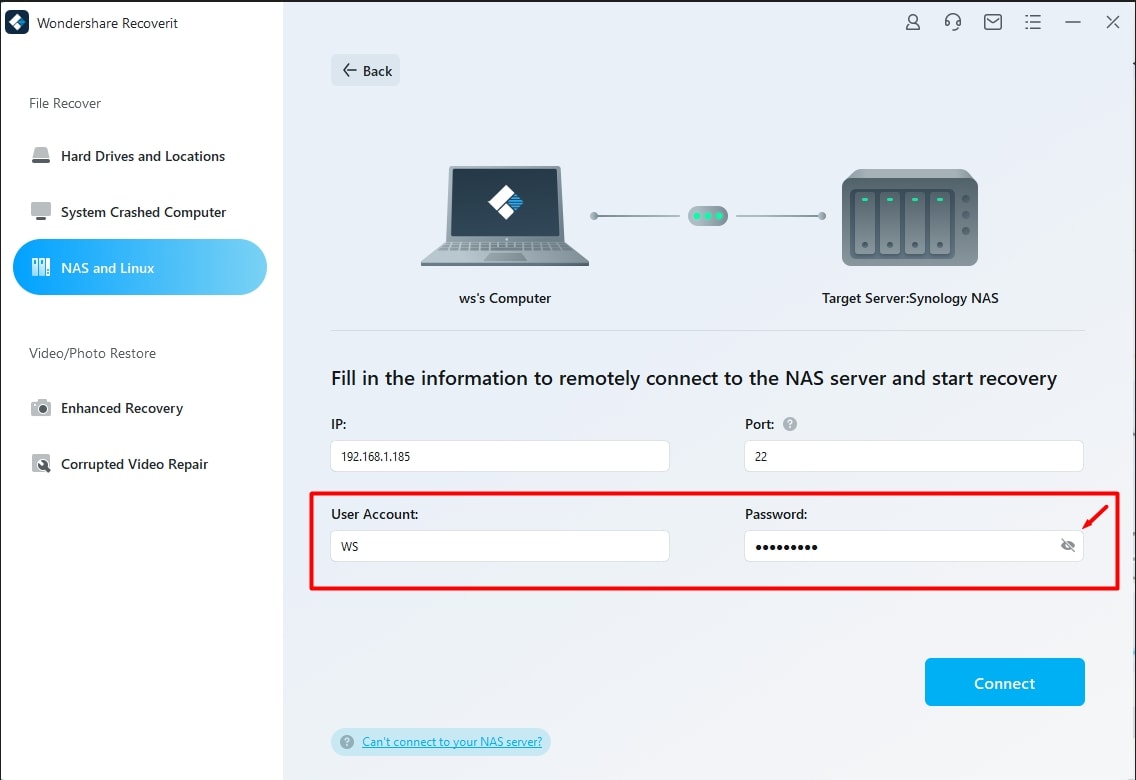
Cas 5: le service SSH a été désactivé ou l'adresse IP ou le port est incorrect.
Solution Il est suggéré d'aller dans « Panneau de configuration »>« Terminal et SNMP »>« Terminal » , et de revérifier l'état du service SSH et les paramètres du port. Vous pouvez les effacer et les remplir à nouveau pour voir si cela fonctionne.
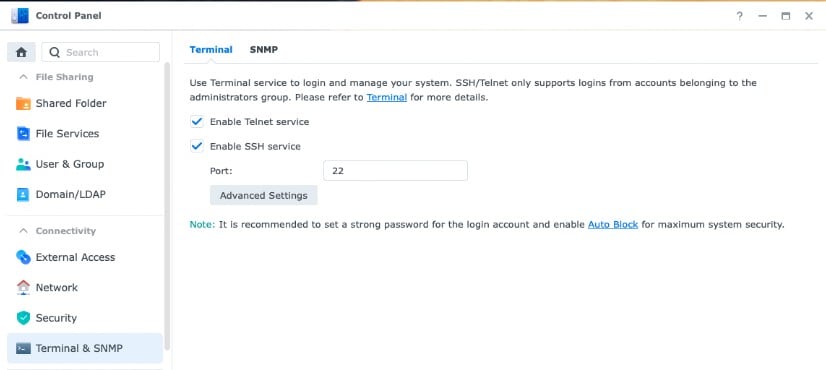
Cas 6 Erreur de services SSH (des erreurs sont apparues lors de la lecture du protocole de service SSH)
Solution
Le port que vous avez entré est peut-être incorrect. Veuillez aller dans « Panneau de configuration » > « Terminal & SNMP » > « Terminal » pour vérifier davantage et réessayer.
En conclusion
Pour garantir une connexion réussie à un périphérique NAS/système Linux, les deux premières solutions (activer le service SSH et accorder des autorisations d'administrateur/racine à votre compte) sont les plus élémentaires et les plus importantes. Vous devez vous assurer de les définir avec succès et correctement.
S'il y a encore des problèmes, vous pouvez vous référer aux autres raisons possibles et aux solutions mentionnées ci-dessus pour vérifier et réessayer.
Cet article est-il utile ?
Merci pour votre commentaire !
Merci d'indiquer quelle partie de l'article vous déplaît.
Commentaire envoyé !